Criando o seu primeiro Docker Container

Docker é uma plataforma de código aberto que permite aos desenvolvedores criar, publicar e executar facilmente aplicativos de forma isolada. Os containers são leves e portáteis porque suas configurações e sistema operacional são encapsulados, permitindo que sejam executados de forma consistente, independentemente da infraestrutura e respeitando sua arquitetura (x86_64, amd64 e arm).
A plataforma facilita o empacotamento de um aplicativo em uma imagem de container com garantia de execução em qualquer sistema operacional compatível com o Docker. Isso significa que podemos criar um aplicativo, empacotar e garantir que ele seja executado em qualquer servidor de produção ou até mesmo seu laptop. Esse é o fim desta história…
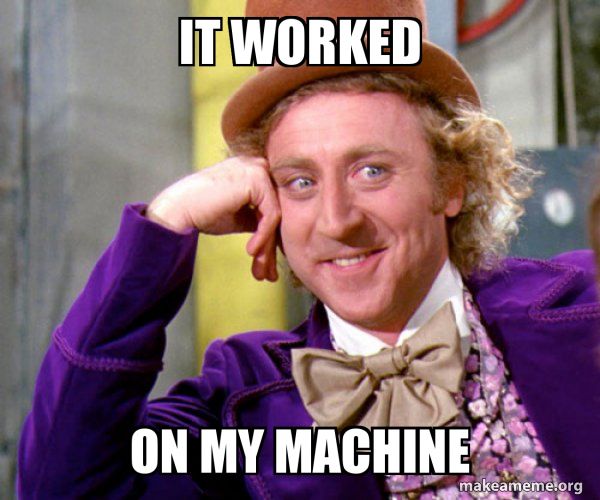
O Docker usa uma arquitetura de cliente e servidor para se comunicar com o daemon, um recurso que tem foi muito falado e é o motivo pelo qual não é mais suportado no Kubernetes, mas vamos guardá-lo para o artigo sobre Podman.
How to run Secure Pods with Podman
O grande recurso que impulsionou a popularidade dos containers foi o Docker CLI. Antes da introdução do Docker, o kernel do Linux passou por atualizações que possibilitaram a execução de processos isolados que chamamos de "containers", mas fazer essa execução isolada era um assunto bastante avançado, não tínhamos o DockerHub e apenas um monte de scripts. A CLI tornou isso fácil e rico em detalhes. Além da orquestração, podemos extrair logs, automatizar processos de desenvolvimento e entrega contínua.
A popularidade do Docker é tão grande que podemos dizer que ele se tornou a ferramenta padrão para a criação de ambientes de desenvolvimento. Antes do Docker quando tudo era mato! Havia a necessidade de instalar nossas ferramentas de trabalho como bancos de dados, serviços de cache, serviços de mensagens, linguagens de programação e outras ferramentas diretamente na instância de trabalho e muitas vezes tínhamos dificuldade em preparar o ambiente. O Docker é utilizado por empresas de diversos portes que desejam reduzir e entender seus custos.
Sem mais delongas, iremos criar nosso primeiro container.
Instale o Docker primeiro, a documentação oficial cobre todas os sabores de distribuições e métodos de instalação, saiba mais clicando aqui.
1. Escolher uma imagem
Ao trabalhar com Docker, o tamanho da imagem também é um fator muito relevante e deve ser levado em consideração, por isso vamos trabalhar com Alpine Linux, que tem um tamanho virtual em torno de 40MB e se mantém constantemente atualizado.
Neste momento a última versão do alpine é 3.17.2.
2. Criar um Dockerfile
Para manter tudo em casa, construiremos uma aplicação em Go, a linguagem em que o Docker foi escrito.
Abaixo temos alguns arquivos necessários para compilar nossa aplicação em Go.
- go.mod
module flip_coin
go 1.20- flip_coin.go
package main
import (
"fmt"
"net/http"
"math/rand"
"time"
)
func main() {
http.HandleFunc("/", func(w http.ResponseWriter, r *http.Request) {
coin := []string{
"heads",
"tails",
}
rand.Seed(time.Now().UnixNano())
side := coin[rand.Intn(len(coin))]
fmt.Fprintf(w, "You got %s\n", side)
})
http.ListenAndServe(":3000", nil)
}Pronto hora de escrever nosso Dockerfile.
FROM golang:alpine3.17
MAINTAINER [email protected]
WORKDIR /app
COPY flip_coin.go go.mod ./
RUN go build -o /flip_coin
EXPOSE 3000
CMD [ "/flip_coin" ]FROMimagem base para compilação;MAINTAINERe-mail do responsável pela imagem;WORKDIRdiretório de execução;COPYarquivos que serão copiados para o diretório de execução;RUNexecuta comandos antes da execução do container;EXPOSEindica quais portas esse container irá utilizar ou escutar;CMDindica qual será o comando para execução do container;
Existem outras instruções utilizadas para o Dockerfile como ADD, ENTRYPOINT, ENV, entre outros veja mais na documentação oficial.
3. Compilar a imagem
Nesta etapa iremos utilzar o comando build para compilar nosso Docker file e transformar em uma imagem nomeada my-first-container.
docker build -t [nome-da-image] [diretório-base]
docker build -t my-first-container .4. Executar o container
Podemos executar o container no modo "attached", podemos chamar de modo síncrono, ou "detached" seria o modo background.
docker run --name [nome-do-container] [nome-da-imagem]
# attached
docker run --name my-first-container --rm -p 3001:3000 my-first-container
# detached
docker run -d --name my-first-container -p 3001:3000 my-first-container
--nameatribui um nome que deve ser único a container;--rmremove o container após a execução-p 3001:3000informa que a porta pública 3001 será encaminhada para a porta privada 3000 do container;-droda no modo "detached" desta forma a execução seu terminal fica livre e a execução ocorre em background;
Testando o container
Iremos executar uma requisição na URL http://localhost:3001/, onde iremos obter a resposta do cara ou coroa.
curl --location http://localhost:3001/
> You got tails
Inspecionando
docker ps -a
docker images- ps lista os containers, o parâmetro
-ainforma que desejamos a lista completa inclusive os que não estão em execução; - images lista container images baixados e compilados localmente.
Removendo tudo
docker stop my-first-container
docker rm my-first-container
docker rmi my-first-container
Outros artigos
Docker é um dos temas que tenho dedicado bastante ultimamente, existem outros artigos que podem complementar este estudo como: Volumes, Logs, Network e outros recursos, veja mais no link abaixo.
Fim!
Espero que este artigo seja de grande ajuda para você que está entrando neste mundo de tecnologia onde um framework ou linguagem nasce a cada minuto.
Até a próxima, Deus abençoe seu dia e mantenha seu kernel atualizado!
Time for feedback!